
- Автор Lynn Donovan [email protected].
- Public 2023-12-15 23:50.
- Акыркы өзгөртүү 2025-01-22 17:32.
Аны ачуу үчүн, ылдыйкы оң бурчтагы тапшырмалар панелиндеги эскертме сөлөкөтүн чыкылдатыңыз экран , же басыңыз Windows +А. чыкылдатыңыз же таптаңыз " RotationLock "Аракеттер борборунун ылдый жагындагы плитканы иштетүүгө болот Rotation Lock.
Андан тышкары, экранымдын айлануусун кантип токтото алам?
Биринчиден, тап сенин Орнотуулар колдонмосун ачып, аны ачыңыз. Андан кийин, астындагы Дисплейди таптаңыз the Түзмөктүн аталышын, андан кийин алып салыңыз the Auto- жанындагы белги экранды айлантуу өчүрүү экрандын айлануусу орнотуу. Бурулуу the кайра коюу күйүк , кайра барып текшериңиз the куту.
Кошумчалай кетсек, Samsung телефонумдун экранынын айлануусун кантип токтото алам? Samsung Galaxy S9 / S9+ - Экранды айлантууну күйгүзүү/өчүрүү
- Статус тилкесинде ылдый сүрүңүз (жогорку жакта). Төмөндөгү сүрөт бир мисал.
- Ыкчам орнотуулар менюсун кеңейтүү үчүн дисплейдин өйдө жагынан ылдый сүрүңүз.
- Авто айлантуу же Портретти таптаңыз.
- Күйгүзүү же өчүрүү үчүн Автоматтык айлантууну (жогорку оң жакта) таптаңыз.
Ошондой эле суроо туулат, iPhone экранынын айлануусун кантип токтотуу керек?
iPhone экранынын айлануусун кантип өчүрүү керек
- Башкаруу борборун экрандын ылдый жагынан өйдө сүрүү (же iPhone X жана андан кийинкисинде өйдө оң тараптан ылдый сүрүү) менен ачыңыз.
- Экранды айлантуу кулпу баскычын экинчи жолу таптап, ак же кызыл түстүү бөлүктөр жоголот.
Экранды айлантуу жарлыгын кантип өчүрөм?
Жөн гана драйвериңиздин конфигурациялоо куралына кирип, аталган бөлүмдү караңыз ысык баскычтар жана өчүрүү ал. Жооп иш тактаңызды оң баскыч менен чыкылдатып, Графикалык параметрлер >>> Ыкчам баскычтар >>> тандаңыз. Өчүрүү.
Сунушталууда:
Каталог жөнөтүүнү кантип токтотом?

Каталогдун бардык жөнөтүүлөрүн токтотуу үчүн [email protected] дарегине сурооңузду жөнөтүңүз. Бул сизди алардын маалымат базасын пайдаланган каалаган каталог компаниясынын почта тизмесинен алып салат. Эгерде сиз кайрымдуулук үчүн каражат чогултуу боюнча кат жөнөтүүдөн баш тарткыңыз келсе, каалооңузду билдирүү үчүн Фонд чогултуунун артыкчылык кызматтары менен байланышыңыз
Dropbox шилтемесин бөлүшүүнү кантип токтотом?

Файлга же папкага шилтемени кантип жок кылса болот dropbox.com сайтына кириңиз. Файлдарды басыңыз. Бөлүшүү дегенди басып, андан соң барактын жогору жагындагы Шилтемелерди басыңыз. Бөлүшүүнү токтоткуңуз келген файлдын же папканын атын табыңыз. “…” басыңыз (эллипс). Өчүрүү шилтемесин басыңыз
Фондук Android пирогунда иштеп жаткан колдонмолорду кантип токтотом?

Колдонмого фондо аракетти өчүрүү үчүн, Орнотууларды ачып, Колдонмолор жана эскертмелерге өтүңүз. Ошол экрандын ичинде Бардык X колдонмолорун көрүү дегенди басыңыз (мында X - сиз орноткон колдонмолордун саны – А сүрөт). Бардык колдонмолордун тизмеси бир чыкылдатуу алыстыкта
IPhone телефонумда робот чалууларды кантип токтотом?
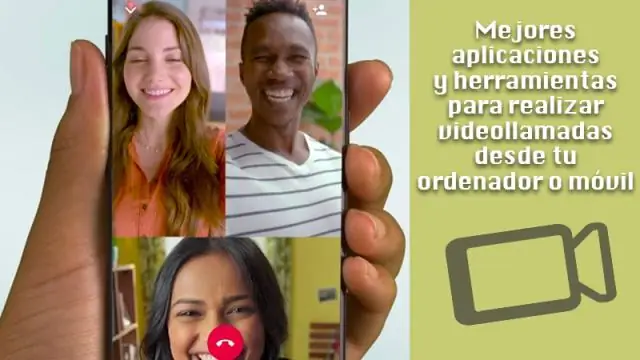
Спам чалууларды чыпкалоо жана аныктоо үчүн колдонмону орнотуңуз. Орнотуулар > Телефон дегенге өтүңүз. Чалууларды бөгөттөө жана идентификациялоону таптаңыз. Бул колдонмолорго чалууларды бөгөттөөгө жана чалуучунун идентификаторун берүүгө уруксат берүү бөлүмүндө колдонмону күйгүзүңүз же өчүрүңүз
Hangouts'та понилерди кантип токтотом?

Hangouts'та понилерди кантип токтотсоңуз болот? Понилерди токтотуп, сиз жөн гана /понистримди кайра териңиз./пониялар Понилердин агымы бир аз көп болсо, сиз жөн гана бир пони пайда болушун каалаш үчүн /понилерди терип, пониди жок кылуу үчүн кайра /понилерди тере аласыз
